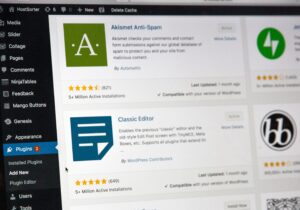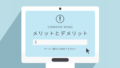記念すべき最初の記事は、私がブログを始める際にやったことを大きく4つの項目に分けてご紹介します。宜しくお願い致します。
初心者にとってブログ開設は難しいと思いますよね。
私も本当に始めることができるか不安でした。
でも、ブログ初心者でありPCに関する知識が乏しく2か月ほど前まで「Wordpress(ワードプレス)て何や?」と言っていた私でさえもブログを開設し運用を始めることができました。
ここでご紹介したこと以外は特に何もしていません。
実績があり経験豊富な方々の様に高度な知識や技術はお教えできません。
この方法でブログ・アフィリエイト運営を始めたからと言って必ずしも成果を保障するものではありません。ブログの始め方に特化してお伝えします。
この記事は次のような方々におすすめです。
ブログを開設したいが一歩踏み出せず迷っている初心者の方
何から始めていいか全く分からない初心者の方
※プロの方から直接教わりたい方々にはお勧め致しかねます。ご注意下さい。
この記事を読むことで初心者の方でもブログを開設し運用開始に至るまで何をすべきかが把握できます。参考にしていただけると嬉しいです。10分もあれば記事全てを読むことができると思います。是非最後までお付き合い下さい。
メンター(指導者・助言者)探し

まず、私が初めにしたことはメンター(指導者・助言者)を探すことです。
6月15日辺りに着手しました。
8月上旬までにブログ運用を始めたいと思った私は、ひたすらブログやアフィリエイト、サイト作成に関するYouTube動画を見ました。問題はどの方のどのチャンネルが良いのかが全く分からなかったということです。
そこで、ブログやアフィリエイト、サイト作成に関するYouTubeの動画を無作為に選び「これは役立ちそうだ」と思ったら迷わず閲覧しました。投稿者が有名だろうが無名だろうが関係なく私が必要としている情報を提供してくれそうな動画であれば何でも見るようにしました。正確ではありませんが、少なくとも10名の方々のYouTubeのチャンネルを拝見しました。
しかし、多くの情報を見すぎると混乱を招く恐れがある為、メンターは多くて3名までと決めました。それを意識して1週間ほど様々な講義動画を見続けたおかげで私にとって必要な情報を提供してくれいるメンターを見つけ出すことができました。最終的に選んだのは以下の3名です。
- ヒトデせいやチャンネル

- KYOKO先生
- mikimikiウェブスクール
ヒトデせいやチャンネル
ブログ作成・運営やアフィリエイトに関する知識や技術、心構えに関する情報が分かりやすく体系にまとめられています。初心者でも理解しやすい表現で説明してくれているのでとても役に立ってます。冒頭でもお話しした通り、少なくとも10名の方々のYouTubeチャンネルを見てきましたが、ブログ・アフィリエイト関連については個人的にヒトデさんが一番分かりやすかったです。
かわいいヒトデのロゴが目印です。
KYOKO先生
KYOKO先生を選んだ最大の理由はWebライティングの重要性を分かりやすく説いている点です。
ブログはただ自分が好きなことを自由に書けばいいと思っていました。しかし、それは間違いだと気づかされました。「読者が何を求めているのか」、「誰に向けて記事を書くのか」、「記事を読むことでどの様な価値が得られるのか」等、ブログを執筆する際の大事な要素を学びました。
また、Webライティングにも”型”が存在し、それに当てはめて執筆することで論理的な構成のブログに仕上げることができると知りました。
書くことが苦手な私でもKYOKO先生で紹介された方法を活用すれば上手く書けるかもしれたいと思い選びました。ちなみに、KYOKO先生のトレードマークは黒ぶちメガネです。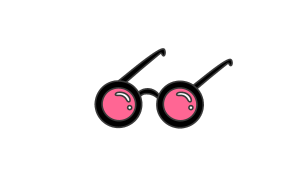
mikimiki web スクール
ブログやアフィリエイト、副業に関連する情報を提供されていますが、どちらかというとWebデザインやAI,Webマーケティング等に関する情報が主です。ブログサイト作成の方法をこのチャンネルを通して学びました。
ここを選んだ理由は、自分が必要としているスキルに関する講義動画が公開されていたということです。また、投稿者のmikimikiさんは、オンラインスクールで講師を務められていることもあり、はっきり、ゆっくり、丁寧かつ分かりやすく説明して下さっているので非常に助かってます。
mikimikiさんの講義動画のおかけでブログサイト作成に対する抵抗感がかなり薄くなりました。
ちなみに、何故ここにブルドックが居るのかはmikimikiさんの動画を見れば分かります。

読者の皆さまの好みや目的によってメンターは変わってくると思います。
私がご紹介したメンターの方々の情報を参考にしつつ、皆様さまに合ったメンターを探してみて下さい。きっと素晴らしいメンターの方々が皆さまを良い方向に導いてくれるはずです。
メンターが見つけたらブログを利用する際に必要な環境を整えましょう。
レンタルサーバー・ドメイン契約

ConoHa Wingの申し込み
ブログを開設する為にはレンタルサーバーと独自のドメイン(サイトURL)の取得が必要です。
無料ブログを使う手もありますが、制約が多く状況次第でブログ運営会社によって記事を削除される可能性があると知って避けることにしました。
レンタルサーバーを提供する会社は数多くありますが、私がConoHa Wingを選んだのは至って単純です。メンターの方々の意見を素直に採用しただけです。
それ以外にも初期費用を可能な限り安くおさえたい、また月額料金を1,000円以内で抑えたいと考えていました。キャンペーン適用により月額900円台で利用しています。無料で独自ドメインが2つ取得できるのも魅力です。
しかし、必ずしもConoHa Wing を使えと申し上げるつもりはございません。皆さまのメンターの方々がお勧めされたものであれば他社でも全く問題ないです。
もちろん、メンターの方々の意見を参考に、比較検討され最終的に読者の皆さま自らが選ばれたサービスでも問題ございません。皆さまに合ったサービスをなら何でもOKです。
ConoHa Wingに関して今後機会があれば実際に使ってみた感想を皆さまにお伝えできれば思いますのでこのあたりで留めておきます。

もしConoHa Wingにご興味のある方は、下記リンクをご参照ください。
【国内最速No.1】高性能レンタルサーバーConoHa WING
![]()
サーバーとドメインの取得と設定が終わったら、次にWordpressの設定です。
WordPressの初期設定
ブログ作成に必要になるのが、WordpressというCMSです。
CMSとはコンテンツ・マネジメント・サービスの略称で、ウェブサイトの見た目や内容をネット上で設計・維持・管理ができるシステムのことです。
WordPressでは、多くのテンプレートや拡張機能が用意されており思い通りのブログが作成しやすいと評判が高いです。Wordpressは世界で最も多くの利用者を持つCMSの代表格だと言われてます。
冒頭でもお話ししましたが「Wordpressて何や?」と言っていた素人の私にとって最初の関門がここでした。しかし杞憂に終わりました。ここでもメンターの方々の力をお借りして設定を進めることができました。想像以上に簡単で驚いてます。申し込みから設定完了までに要した正確な時間は覚えてませんが、1時間程度で完了したと思います。6月25日に完了しました。
必要なものはすべて準備できました。
以降学習に着手します。
メンターの方々のブログ記事やSNSを見て学習
ここからが本格的な学習です。
それぞれのメンターの方々の特長を参考に目的に合わせて使い分けました。
- ヒトデせいやチャンネル・KYOKO先生→ブログやアフィリエイトの基礎知識や心構え
- Mikimikiウェブスクール→Wordpressを使ったブログサイト作成の技術習得

ヒトデせいやチャンネル・KYOKO先生→ブログやアフィリエイトの基礎知識と心構え
ヒトデブログ・KYOKOブログのYouTubeチャンネルやブログ記事から必要な動画や記事を見てブログ・アフィリエイトに関する知識やブログを運営に必要な心構えを学びました。
しかし、本業を抱えている上に仕事後や休日の自由時間には語学学習も行っています。
そのため、多くの時間を割いて動画やブログ記事を閲覧するこが難しいときがありました。
その際に役に立ったのが、ヒトデさんとKYOKOさんの著書です。
興味がございましたら下記リンクより是非ご参照下さい。
ヒトデさんんの著書
「ゆる副業」のはじめかた アフィリエイトブログ スキマ時間で自分の「好き」をお金に変える! [ ヒトデ ]
「ゆる副業」のはじめかた アフィリエイトブログ スキマ時間で自分の「好き」をお金に変える!【電子書籍】[ ヒトデ ]
KYOKOさんの著書
KYOKO式しっかり学べる 副業の学校[アフィリエイト編] [ KYOKO ]
KYOKO式しっかり学べる副業の学校[アフィリエイト編]【電子書籍】[ KYOKO ]
100倍売れる文章が書ける! Webライティングのすべてがわかる本 [ KYOKO ]
YouTubeチャンネルの動画やブログ内で特に重要な箇所が一冊の本にまとめられています。
もちろん、細かい内容となれば動画やブログをご覧になった方が良いです。
しかし、私のように本業を抱えていて動画やブログの閲覧に時間を割くことが難しい読書が好きな方であればこちらの方法で学習することもお勧めします。
電車での移動中、本業での昼休憩の時、休日カフェでくつろいでいる時など隙間時間を活用して貪るように読んで学習しました。
しかし、過度な情報収集は混乱を招く恐れがある為読んだ本はこれら3冊のみに留め他の方々の著書は読まないようにしました。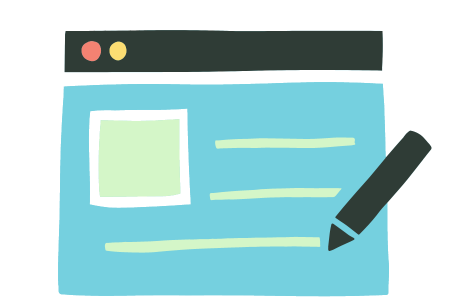
Mikimikiウェブスクール→Wordpressを使ったブログサイト作成の技術習得
そしてブログサイト作成の技術についてはmikimikiウエブスクールのYouTubeチャンネルを活用しながら学びました。色々見て回りましたが、実際に学習の為に閲覧した動画は次の3つです。
【最新有料級!】最強無料WordPressテーマ「Cocoon」を使ったブログサイトの始め方・作り方(ドメイン/サーバー契約/初期設定/テーマ設定全て解説)
【WordPress基礎講座④】WordPressブログ記事投稿する手順を分かりやすく解説
まず、Wordpressには“テーマ”とよばれるウェブサイト全体のデザインを設定・変更・調整する為のテンプレートがあります。テーマを変えることで簡単にウェブサイトの見た目や構成を変えることができます。
一般的にウェブサイトの作成にはHTMLやCSSというプログラミング言語が必要です。
それらを公式に則って記述することでウェブサイトは作成できます。
しかし、それらを習得するのに時間を要すると言われてます。試しにHTMLやCSSがどのようなものか見たのですが気が狂いそうな程チンプンカンプンでした。じっくり時間と労力、ある程度のお金を費やすれば習得できるのかもしれませんが、そんな余裕はないと判断し早々と諦めました。
WordPressのテーマには無料版と有料版があります。
もちろん、有料版の方がおしゃれなデザインのテンプレートや便利な機能が多く用意されている為より洗練されたサイトの作成が可能になります。
しかし、初心者の私には今のところ必要でなかったので無料版で作成することにしました。
無料版もたくさん用意されています。そんな中、「Cocoon」と呼ばれる無料テーマをmikimikiさんやヒトデさんだけでなく他のブロガーやウェブデザイナー方々も推薦されてました。
無料であるにもかかわらず、テンプレートや機能が豊富であり、しかも利用者が多いためか専用のマニュアルまで用意されてます。
困ったことがあっても、専用マニュアルの情報を参照することで問題が解決できます。その為初心者の方も安心して「Cocoon」を使ってサイトが作成できます。私も当ブログを「Cocoon」で作成しました。
これら2つの動画については少なくとも10回は繰り返し見て学習しました。
特別なことは何もしていません。とにかく反復です。
繰り返し見て真似ることで「Cocoon」を使ったブログサイトの作成や記事の執筆、投稿の仕方を学びました。動画内でmikimikiさんが用意された見本とは異なりますが、自分で画像や写真を用意した上で見本レイアウトをほぼ忠実に再現することができました。
理解を一層深める為にやったことが、一度作成したサイトを破壊することです。破壊と聞くと怖いように聞こえるかもしれませんが、単純な話です。作成したサイトに施した設定を一つずつ解除して作成前の状態に戻すことです。
この作業を通じて、Wordpressのダッシュボード(設定画面の事です)のどの項目のどのボタンを押せばヘッダーの画像が設定できるのか、どうすればメニューが作成できるか、どうすればお問い合わせフォームを用意できるのか等、学んだ手順を復習することができます。
【最新】超初心者向け!Canvaの使い方を分かりやすく解説します【文字/図形/写真/素材/ダウンロード】
まずCanvaとは、無料で使えるオンラインのグラフィックデザインツールです。
SNSの投稿、ロゴ、プレゼンテーション、ポスター、動画、ロゴなど、さまざまなものを作成できます。また、¥1,500(月単位)/¥12,000(年単位)で使える有料プラン(Canva Pro)も用意されています。無料版に比べ利用できる素材は圧倒的に多いですが、今のところ私は無料版を使ってます。
上記2つの動画ほどではありませんが、5回ぐらいは繰り返しみてヘッダーロゴやヘッダー文字、メニューで使用する画像の作成方法を学びました。ブログサイト作成練習の際に、自分でCanvaで作成した画像やイラストをメニューやヘッダー画像に張り付けて本番を想定し色々試してみました。
当ブログサイトのヘッダーロゴやヘッダー文字、ピックアップメニュー(ヘッダー画像の真下の4つの四角いメニューのことです)はCanvaで作成しました。7月末日まで上記の内容でひたすら学習を続けました。
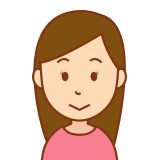
反復練習は大事なんですね。

その通り!
学習に楽な方法はありません。
こつこつ努力することが何よりも大事です。
そして、いよいよブログの作成を始めます。
ブログサイト作成
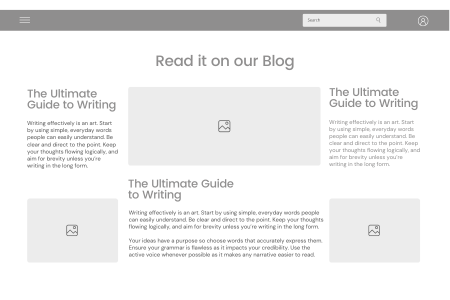 8月に入りブログサイト作成に着手しました。迷ったときはメンターの方々のブログやSNS、著書を見返しながら作成に励みました。学んだことがしっかり活かせたと思います。
8月に入りブログサイト作成に着手しました。迷ったときはメンターの方々のブログやSNS、著書を見返しながら作成に励みました。学んだことがしっかり活かせたと思います。
作成の際に意識したことは、完璧を目指さないことです。完璧を追及すると永遠に記事を投稿することはできないでしょう。50~60パーセントの出来を目指しました。もちろん、記事に誤字脱字はないか、内容に誤りはないか等細心の注意を払って作成しました。
実績があり経験豊富な上級者の方々でさえも完璧なサイトを作ることは不可能だと思います。ましてや、私のような初心者が、そんなことを成し遂げるなんて出来るはずがありません。
ある程度仕上がったら実際に投稿してみて反応を見る、もしダメなら改善を加える、それらを繰り返して試行錯誤しながらやっていくしか方法はありません。
記事やサイトの改善は、経験を積んだ将来の私に任せることにしました。
そして8月5日にプロフィールページを投稿することで本格的に運用を開始し現在に至ってます。
まとめ
以上、私がブログを始めるにあたってやってきたこと4選です。
ブログを始めたいが怖いく一歩踏み出せずに迷っている方々も、始めるに際して何をしていいか分からない方々も、当記事で紹介した手順で作業を進めればブログ運用開始に辿り着くことができるはずです。
まずは皆さまに合ったメンター・レンタルサーバーを選んで学習の為の環境を整えましょう。
そして期限を決めて集中して学習しましょう。ダラダラやるのは良くないです。1日30分でも良いので集中して学習する為の時間を確保しましょう。
ある程度知識や技術が身に着いたらサイト作成に着手しましょう。手の込んだものでなくても良いです。シンプルなものでも構いません。とにかく行動してスタートラインに立ちましょう。
私も読者の皆さま同様初心者です。ブログ1年生です。僅か2か月間とはいえ学んだことはたくさんありました。2か月前の時点でブログサイトの作成やブログ記事の執筆や投稿の仕方が全く分からなかった時と比べると大きく前進したと胸を張って言えます。
どれか一つでも構いませんので、今回ご紹介した方法を試していただけると幸いです。
この場で皆さまに私の経験を共有できたことを嬉しく思います。これからも試行錯誤を繰り返しながら皆さまと一緒に成長していきたいです。
最後までお付き合い下さり誠にありがとうございました。今後とも宜しくお願い致します。
【国内最速No.1】高性能レンタルサーバーConoHa WING
![]()